- লেখক Lauren Nevill [email protected].
- Public 2023-12-16 18:49.
- সর্বশেষ পরিবর্তিত 2025-01-23 15:17.
যে কোনও নিখরচায় মেল পরিষেবাতে আপনি সীমাহীন সংখ্যক ই-মেইল বক্স তৈরি করতে পারেন। ইয়াণ্ডেক্স মেল কোনও ব্যতিক্রম নয়। ইয়ানডেক্সে দ্বিতীয় মেলবক্স তৈরি করতে এবং একই সাথে দুটি অ্যাকাউন্ট ব্যবহার করতে দুটি ব্রাউজার ব্যবহার করুন।
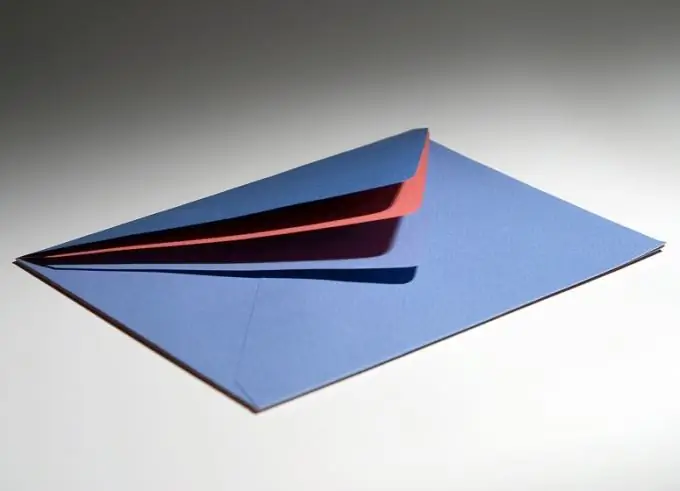
নির্দেশনা
ধাপ 1
প্রথম ব্রাউজারে, যা আপনি প্রায়শই ব্যবহার করেন, মূল অ্যাকাউন্টের অধীনে ইয়ানডেক্স.মিলটিতে লগ ইন করুন। দ্বিতীয় ব্রাউজারে, উদাহরণস্বরূপ, উইন্ডোজে ডিফল্টরূপে ইনস্টল করা ইন্টারনেট এক্সপ্লোরার, ইয়ানডেক্স.মাইলে একটি নতুন অ্যাকাউন্ট তৈরি করুন do এটি করতে লিঙ্কে অবস্থিত ইয়ানডেক্স মেল সার্ভারে যান: https://mail.yandex.ru/। "মেল তৈরি করুন" বোতামে ক্লিক করুন। নিবন্ধকরণ উইন্ডো এবং এর প্রথম পদক্ষেপটি স্ক্রিনে উপস্থিত হবে। সংশ্লিষ্ট ক্ষেত্রে আপনার প্রথম নাম, পদবি এবং পছন্দসই ব্যবহারকারীর নাম লিখুন। লগইন বিনামূল্যে থাকলে, "পরবর্তী" বোতামটি ক্লিক করুন।
ধাপ ২
পরবর্তী পদক্ষেপে, একটি পাসওয়ার্ড নিয়ে আসুন, এটি বিশেষ ক্ষেত্রে প্রবেশ করুন এবং নিশ্চিতকরণ ক্ষেত্রটির সদৃশ করুন। এর পরে, একটি সুরক্ষা প্রশ্ন নির্বাচন করুন এবং এর উত্তর লিখুন। এর পরে, অ্যাকাউন্ট সুরক্ষার জন্য বা পাসওয়ার্ড হারিয়ে যাওয়ার ক্ষেত্রে, আপনি মেইলের পাসওয়ার্ডটি পুনরুদ্ধার করতে আপনার মূল ইমেল এবং / বা মোবাইল ফোন নম্বরটি নির্দিষ্ট করতে পারেন। ক্যাপচায় প্রবেশ করা শেষ কাজটি হ'ল - পৃষ্ঠার নীচে ছবি। বিভিন্ন ব্রাউজার যাতে প্রতিটি সময় আপনার অ্যাকাউন্ট থেকে লগ আউট না করে এবং লগইন-পাসওয়ার্ডের জুড়ি প্রবেশ না করে।
ধাপ 3
আপনি দ্বিতীয় বাক্স থেকে প্রথমটি এবং প্রথম থেকে দ্বিতীয়টিতে চিঠি সংগ্রহ করতে পারেন। অন্য কথায়, আপনি একটি ই-মেইল থেকে অন্য একটিতে চিঠিপত্রের ফরোয়ার্ডিং তৈরি করতে পারেন। এটি করার জন্য, আপনি যে অ্যাকাউন্টটি প্রায়শই ব্যবহার করেন, মেল উইন্ডোতে "সেটিংস" লিঙ্কটি ক্লিক করুন the সেটিংস উইন্ডোতে "অন্যান্য মেলবক্সগুলি থেকে মেল সংগ্রহ করুন" নির্বাচন করুন, তারপরে মেলবক্স থেকে ইমেল ঠিকানা এবং পাসওয়ার্ড প্রবেশ করুন যা আপনি আপনার অ্যাকাউন্টে মেল পুনঃনির্দেশ করতে চান, তারপরে "সংগ্রাহক সক্ষম করুন" বোতামটি ক্লিক করুন।






